VSCode不认识静脉
当我使用venv包创建一个新项目和虚拟环境时,VSCode不识别新的虚拟环境。我遵循下面的指示:
https://code.visualstudio.com/docs/python/environments
我在VSCode集成终端中使用的命令是:
python -m venv .venv
我使用的终端是PowerShell 7,但我也尝试了CMD终端。
运行此命令后,在工作区上很好地创建了.venv文件夹,我在终端上检查了它的行为。
我试着使用来创建一个venv,VSCode可以识别它。问题仅在于venv包。
我还尝试了另一个Python版本来创建venv,但问题仍然存在。
我读到这个问题:
我知道如何手动添加环境,但我希望VSCode能够自动识别我的环境。
我将这些行添加到settings.json (首选项)中:
"python.venvPath": "~/.venv",
"python.venvFolders": [
"~/.venv/Scripts"
]我使用VSCode集成终端手动激活了venv。
这个问题仍然没有解决。
这是我问题的截图:
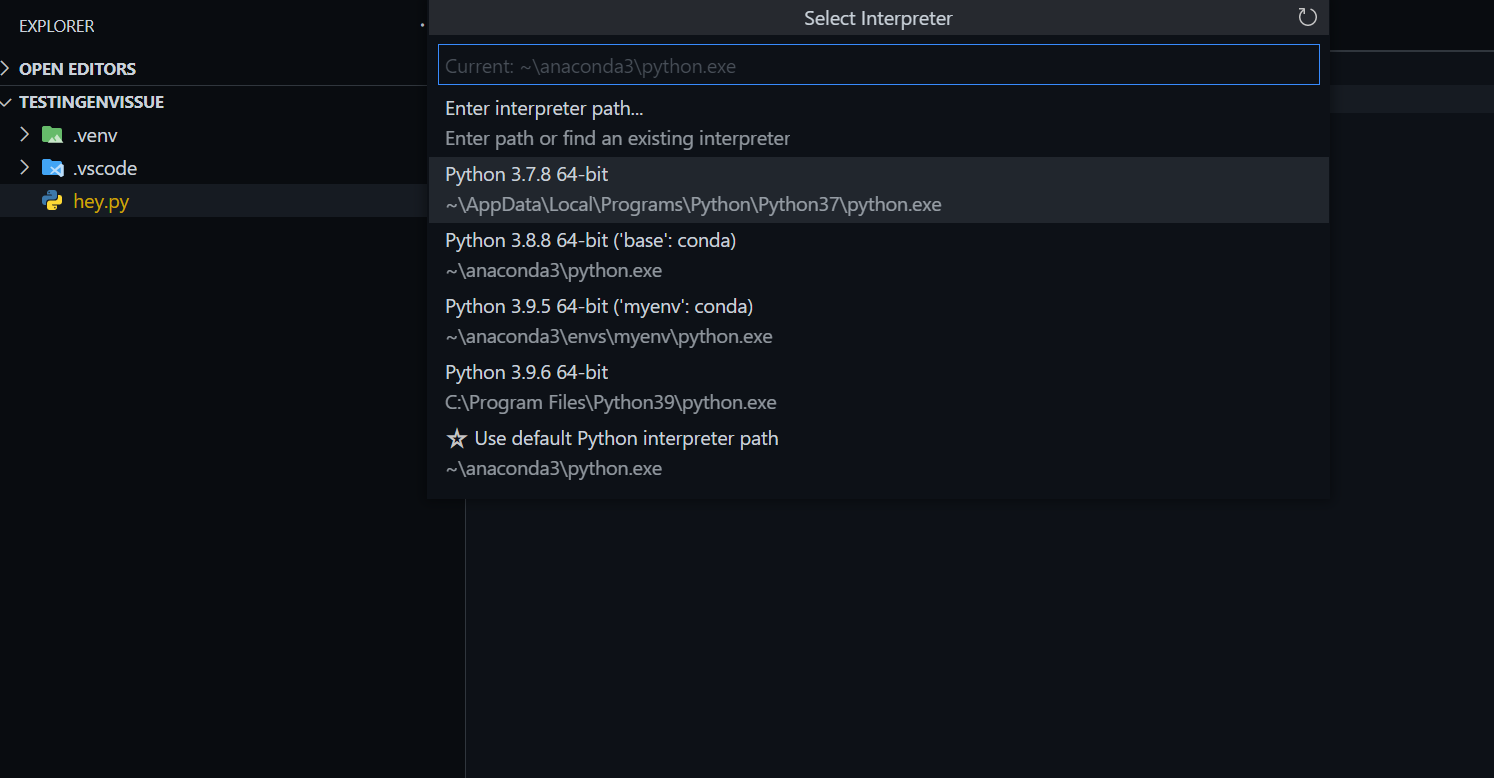
我知道如何手动添加环境,但我希望它是自动的。
我在另一台PC上试用了VSCode,它成功了;它不需要做任何事情,只需要使用venv。
VSCode版本:1.58.0Python扩展版本: v2021.6.944021595
回答 4
Stack Overflow用户
发布于 2021-07-13 07:36:29
"python.venvPath“应该设置为.venv文件夹的parent folder。
位于由python.venvPath设置标识的文件夹中的虚拟环境(请参阅常规设置),该设置可以包含多个虚拟环境。扩展在 venvPath的第一级子文件夹中查找虚拟环境。
但是,你不需要设置它。Python扩展应该找到venv环境,因为它就位于工作区文件夹下。
直接位于工作区(项目)文件夹下的虚拟环境。
我在本地试过了,也没用。它只显示缓存的环境路径,而"python.venvPath“也不能工作。
解释器存储也有一些变化:
引入了一个VSCode内部存储,它现在将在工作区和工作区文件夹作用域中存储解释器设置。
有关更多细节,您可以参考这里。
因此,建议现在手动选择环境路径。
Stack Overflow用户
发布于 2021-07-12 10:13:29
在用VS CodeTerminal编写此命令之后
python -m venv env您可以简单地使用
.\env\Scripts\Activate在您创建虚拟环境的同一目录路径中。
Stack Overflow用户
发布于 2022-06-03 07:25:02
出于某种原因,VSCode卸载了我的所有Python扩展,包括主要的Python扩展。在重新安装它们之后,它能够再次检测到我的虚拟主机。
https://stackoverflow.com/questions/68345515
复制相似问题

